Πόσο μεγάλη είναι η εγκατάσταση των Windows 8 εφαρμογών μου;
Εάν εγκαταστήσετε πολλές εφαρμογές στα Windows 8σύστημα, θα υπάρξουν φορές που θα πρέπει να ξέρετε πόσο μεγάλη είναι και να απεγκαταστήσετε μερικούς. Αυτό δεν θα είναι μεγάλο πρόβλημα σε έναν υπολογιστή Windows 8 με μεγάλους σκληρούς δίσκους, αλλά σημαντικό όταν προσπαθείτε να μεγιστοποιήσετε το χώρο σε ένα tablet.
Για να δείτε το μέγεθος των εφαρμογών που έχετε εγκαταστήσει, στην οθόνη "Έναρξη" των Windows, χρησιμοποιήστε τη συντόμευση πληκτρολογίου Κλειδί Windows + C για να εμφανίσετε το Charms και κάντε κλικ στην επιλογή Ρυθμίσεις. Ή αν βρίσκεστε σε μια οθόνη αφής, σύρετε από τη δεξιά πρόσοψη προς τα αριστερά για να την εμφανίσετε και πιέστε Ρυθμίσεις.
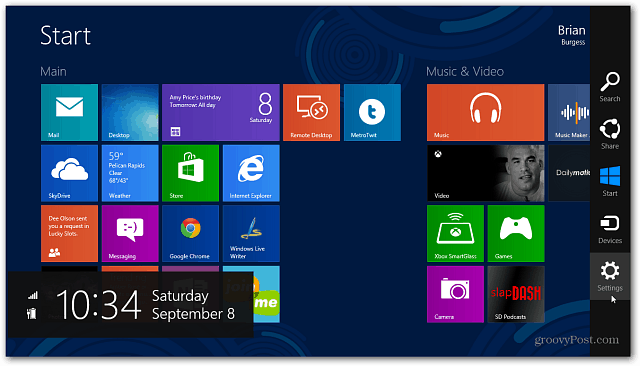
Στη συνέχεια, κάντε κλικ ή επιλέξτε Αλλαγή ρυθμίσεων υπολογιστή.
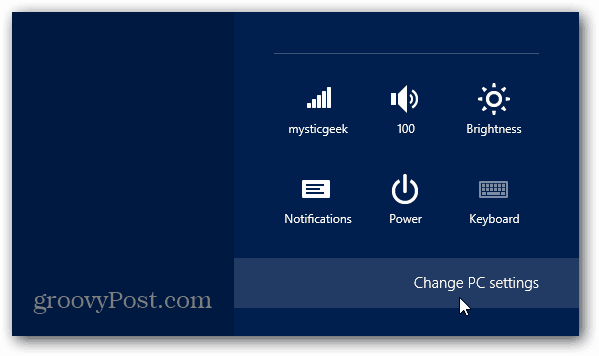
Τώρα επιλέξτε Γενικά στην αριστερή στήλη κάτω από τον υπολογιστήΡυθμίσεις. Στην δεξιά στήλη μετακινηθείτε προς τα κάτω στην επιλογή Διαθέσιμη αποθήκευση και κάντε κλικ στο κουμπί Προβολή μεγέθους εφαρμογών. Τα Windows θα αρχίσουν να βρίσκουν τις εφαρμογές που είναι εγκατεστημένες στο σύστημά σας και τα μεγέθη τους.
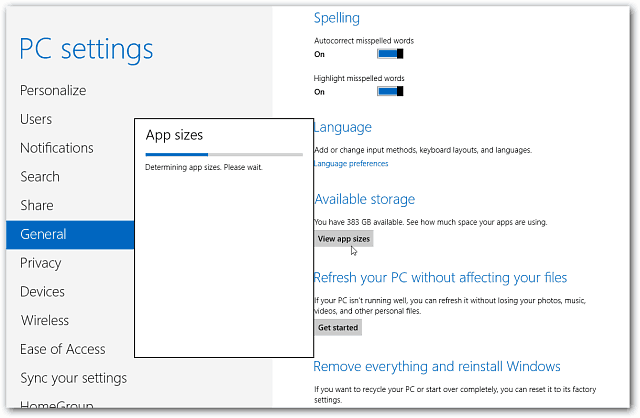
Ορίστε! Τα αποτελέσματα εμφανίζονται με τη σειρά από το μεγαλύτερο στο μικρότερο.
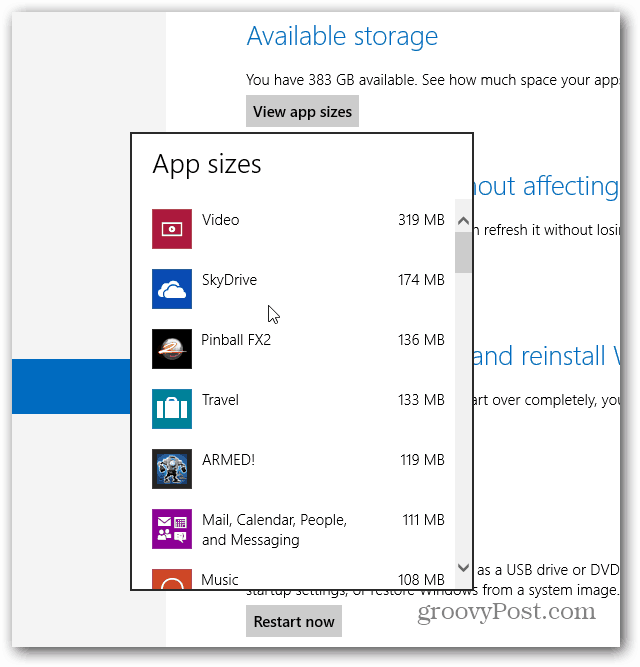
Μπορείτε να χρησιμοποιήσετε αυτήν τη λίστα για να προσδιορίσετε ποιαεφαρμογές που θα αφαιρέσετε για να ελευθερώσετε χώρο. Τα παιχνίδια συνήθως καταλαμβάνουν το μέγιστο χώρο, οπότε αν το έχετε ήδη χτυπήσει ή δεν το παίξετε πια, μπορείτε να το ξεφορτωθείτε. Επίσης, να θυμάστε ότι κάθε εφαρμογή που απεγκαταστήσετε από το σύστημά σας μπορεί να επανεγκατασταθεί ξανά από το Windows Store όποτε το χρειάζεστε.










Αφήστε ένα σχόλιο